Cara mengakses email eksternal dari Gmail menggunakan POP3
Pada artikel ini kita akan melihat bagaimana mengkonfigurasi POP Gmail. Bagi mereka yang sering bepergian atau perlu mengakses email dari komputer yang berbeda, menggunakan klien Microsoft Outlook sangat canggung; Meskipun untuk tujuan kelembagaan hampir tidak bisa dihindari, setelah mengetahui Gmail, rasanya seperti manusia gua yang menggunakan Outlook yang hanya membuat sedikit kemajuan dalam hal fungsi pencarian dan pencadangan dari awan.
Kali ini saya ingin menunjukkan bagaimana Anda dapat menggunakan Gmail untuk mengakses akun email eksternal, kami akan menggunakan Webmail sebagai contoh, yang merupakan salah satu yang paling umum ditawarkan oleh layanan hosting. Pertama kali saya melakukannya saya agak bingung dan tidak pernah tahu bagaimana saya melakukannya, kedua kalinya saya menghabiskan biaya pembelajaran yang hampir sama, jadi saya memutuskan untuk membawa ini ke artikel yang mengingatkan saya untuk ketiga kalinya dan itu kebetulan melayani orang lain.
Data untuk latihan
Domain: mydomain.com
Akun email: info@mydomain.com
Buat Akun
Ini, dalam kasus Cpanel, tidak mengambil lebih dari sekedar menentukan nama, kata kunci dan kuota penyimpanan.
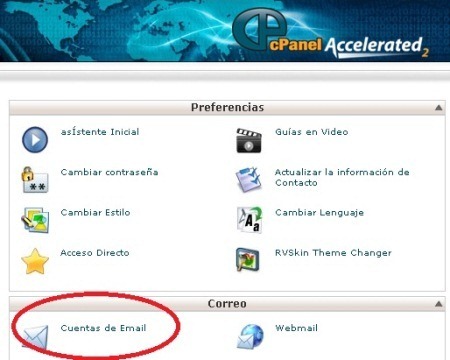
Untuk mengakses akun yang dibuat ini tidak diharuskan memiliki akses ke Cpanel, namun melalui alamat
http://webmail.mydomain.com/
Di sini Anda bisa memilih opsi di entri, di mana Anda bisa melihat konfigurasi server dan port masuk dan keluar.
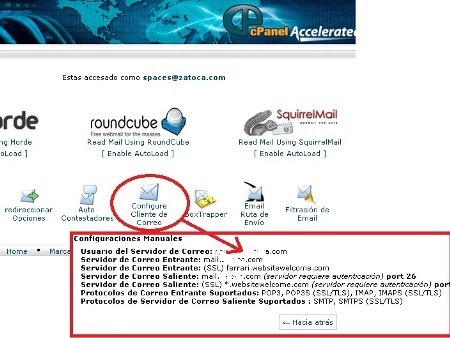
Ada juga beberapa pintasan untuk mengonfigurasi file log untuk Outlook. Jika menggunakan email lain yang tidak ada di Wbmail, selalu ada tautan di sana yang menunjukkan kepada kita data konfigurasi ini. Meskipun POP3 hanyalah sebuah protokol, Webmail mendukung POP3S (SSL / TLS), IMAP, IMAPS (SSL / TLS) sebagai surat masuk dan SMTP, SMTPS (SSL / TLS) sebagai surat keluar.
Meminta akses dari Gmail
Setelah akun dibuat, masuk Gmail kami meminta akses ke akun ini:
Pengaturan> Akun dan impor> Tambahkan akun email POP3
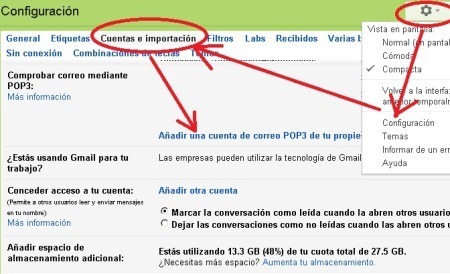
Panel berikutnya menambahkan alamat yang menarik minat kita, dalam kasus ini info@mydomain.com
Ini menyebabkan sistem mengirimkan pemberitahuan ke email tersebut, untuk mengotorisasi akses eksternal. Kemudian Anda harus memasukkan kata sandi yang telah dikirim ke email untuk memverifikasi properti.
Siapkan surat pop gmail
Meskipun ada opsi akses yang disederhanakan melalui Gmail, kelemahannya adalah bahwa itu akan selalu menunjukkan bahwa itu dikirim melalui Gmail. Oleh karena itu perlu dilakukan dengan cara ini.
Pada panel yang muncul, kita harus memasukkan data:
- Username: info@mydomain.com
- Server email masuk: mail.mydomain.com
- Server email keluar: mail.mydomain.com
- Port 110, seharusnya tidak menimbulkan masalah.
- Sandi surat.
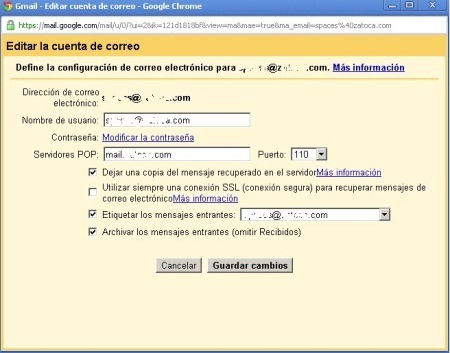
Anda juga harus menentukan apakah kami ingin Anda menyimpan salinan di Webmail (disarankan) dan dengan label mana kami ingin email ini tiba di Gmail.
Dengan cara ini, kami dapat mengirim dan menerima dari akun ini menggunakan Gmail.


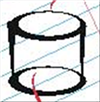




Terima kasih, Anda telah melayani saya!